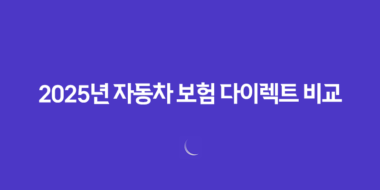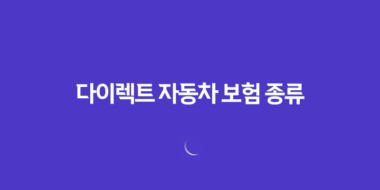메인보드 바이오스 초기화의 중요성
컴퓨터 사용 중에 갑자기 부팅이 안 되는 문제에 직면했다면, 메인보드 바이오스 초기화가 해결책일 수 있습니다. 이 기술적인 문제를 해결하는 방법을 살펴보겠습니다.

메인보드 바이오스 초기화 방법 소개
컴퓨터의 메인보드 바이오스를 초기화하는 방법은 여러 가지가 있습니다. 그 중에서도 널리 알려진 방법은 수은 배터리를 제거하고 일정 시간 동안 대기하는 것입니다. 아래는 이 방법의 과정입니다.
- 컴퓨터 전원을 끈다.
- 문제가 발생한 컴퓨터의 전원을 완전히 차단합니다.
- 전원 버튼을 2-3회 눌러 전력 소모
- 전원 버튼을 여러 번 눌러 내부의 전력을 소모시킵니다.
- 수은 배터리 제거
- 메인보드의 수은 배터리를 제거하여 메인보드를 완전히 방전시킵니다.
- 배터리가 안보일 경우, 그래픽 카드를 제거하여 찾을 수 있습니다.
- 대기 시간
- 수은 배터리를 제거한 채로 5분에서 10분 동안 대기하여 메인보드의 전력을 완전히 방전시킵니다.
- 메인보드 조립
- 초기화가 완료되면 메인보드를 다시 조립하고 전원을 연결합니다.
- 부팅
- 컴퓨터를 부팅시키면 정상적으로 작동해야 합니다.

다른 초기화 방법
만약 수은 배터리를 제거할 수 없는 경우에는 대체 방법을 사용해야 합니다. 컴퓨터에 따라 리셋 버튼을 활용하여 바이오스를 초기화할 수 있습니다.
종합
컴퓨터 부팅 문제는 다양한 원인이 있지만, 메인보드 바이오스 초기화는 많은 경우에 효과적인 해결책입니다. 간단한 조치로 컴퓨터를 정상적으로 작동시키고 싶다면, 이러한 방법을 시도해보세요.
관련 글 모아보기 ↓
인터넷 연결 문제 해결 : 컴퓨터 전문가 없이 간단하게!
바이낸스 KYC 인증 절차 완벽 가이드 – 준비물부터 사진 촬영 꿀팁, 실패 시 해결 방법까지 총정리